前言
体验
新建工程
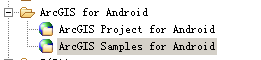
然后按默认确定,在选择工程的时候,选择addLayer。
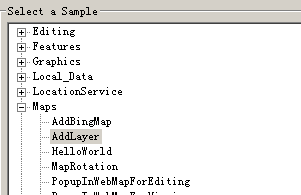
然后看到工程中的代码为:
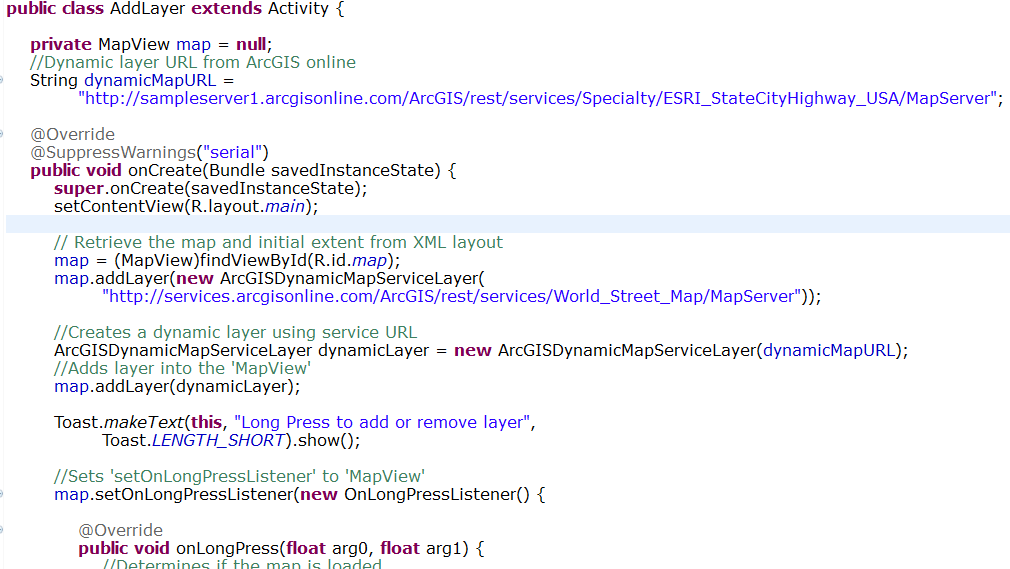
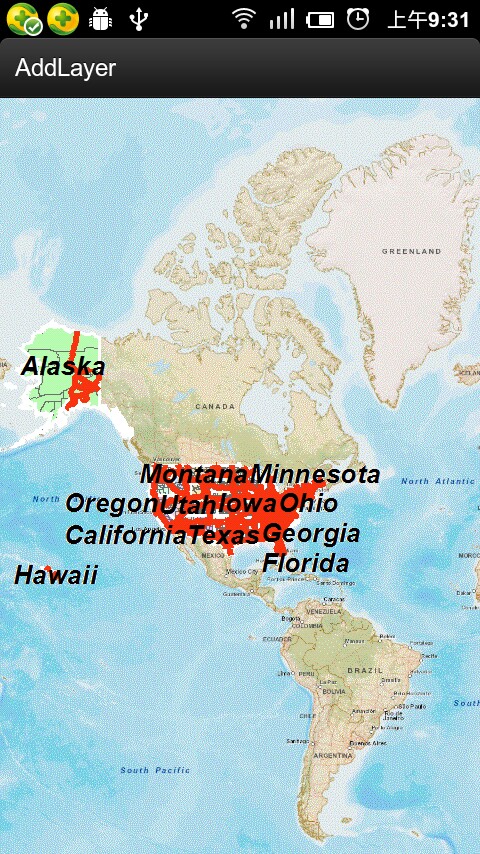
由此可以看出,此为两个图层进行叠加的。因为map在添加图层的时候,是添加两个:

两次addLayer()。最后添加的地图会叠加到前面所添加的地图。这就像ArcMap中的图层添加原则。后添加的位于原有地图的上层成为完全显示的,而已经添加的地图则更多的成为基础地图来作为参考。如下图ArcMap中的图层管理原理。最新添加的test.tif置于最上方,傲立与其他地图之上。
为了能够控制图层,addLayer设定了一个长按切换地图的操作:设定图层layer的隐藏显示属性visible()来操作地图:
代码中setOnLongPressListener(),是对map进行长按事件的监听,判断第二个添加的图层dynamicLayer(在layers图层组中为layers[1];而layers[0]代表第一个添加的图层)是否是显示的,再设定隐藏操作还是显示操作。
长按之后效果为:
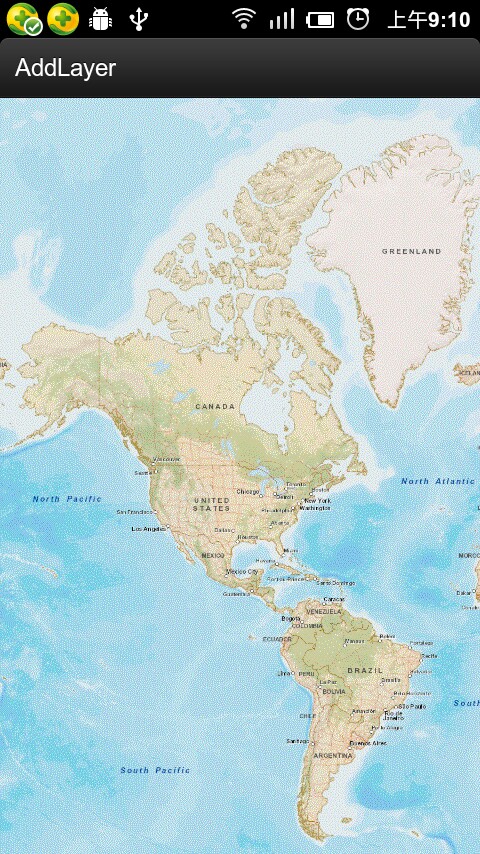
即,将dynamicLayer图层隐藏了。
图层的认识
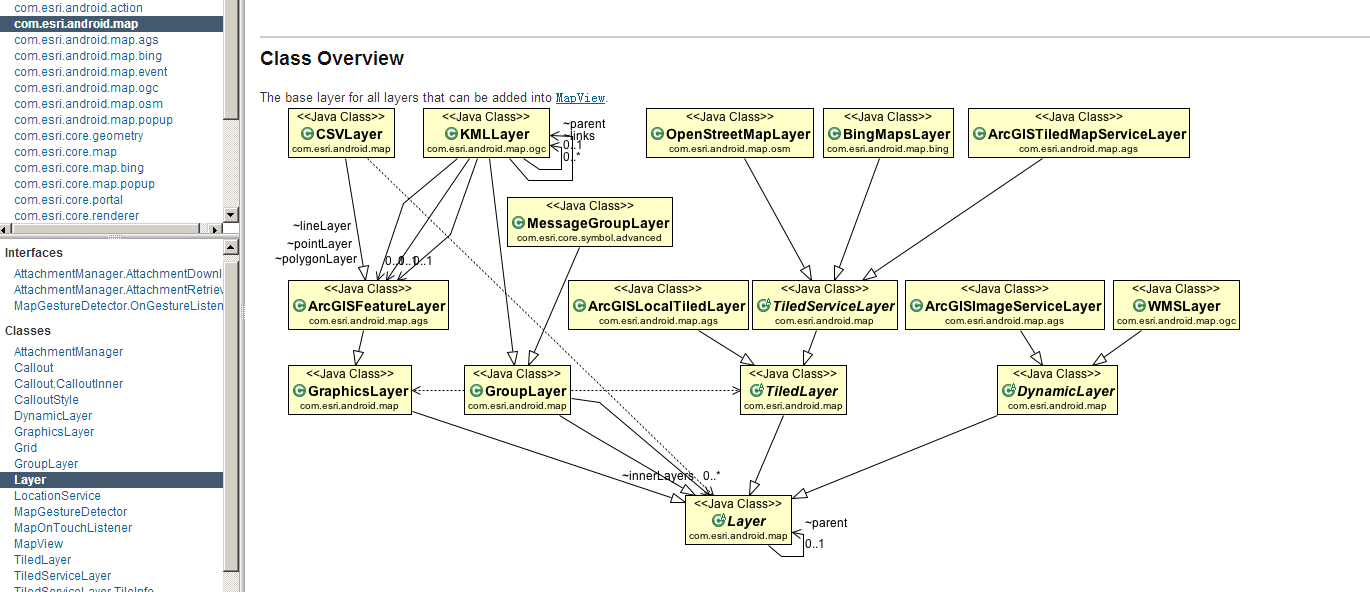
熟悉ArcGIS的客官应该容易理解,DynamicLayer(动态图层)其实就是ArcGISServer中提供的影像图层。ArcGISDynamicMapServiceLayer属于DynamicLayer的子类。
那么,如果我们想要加载切片地图等其他地图应该如何办?那么与加载动态图层同理,设定好正确的url地址然后添加到mapview中。
加载在线切片图层

效果为:
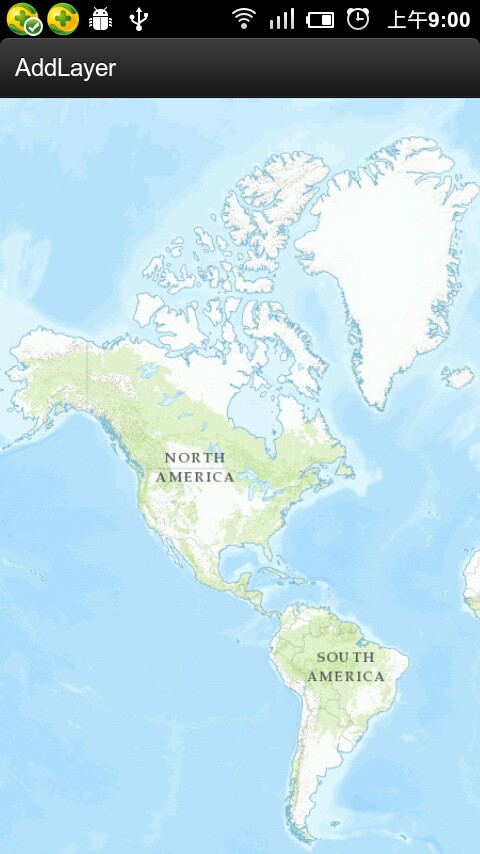
加载在线矢量图层
在线切片和动态图层的加载几乎一样,那么矢量图层的加载是否一样呢?在这里,要弄清楚在ArcGIS Online上的在线地图很多都是需要身份认证的,也就比较麻烦。而在这里,我先使用在自己ArcGIS Server 上发布的矢量地图进行加载,让各位看官知道最简单的加载方式。
代码:

十分清晰,与之前区别不大;地址选择本地发布地图的地址,手机端与电脑在同一网段就可连接。然后选择对应MODE就行。
在API中,对于MODE有解释:
MODE.SNAPSHOT按快照方式返回服务的所有数据。
MODE.ONDEMAND按需返回数据。
MODE.SELECTION按所选的范围返回数据。
一般选择默认的SNAPSHOT即可,或者根据需要选择自己想要的。

然后程序的效果为:
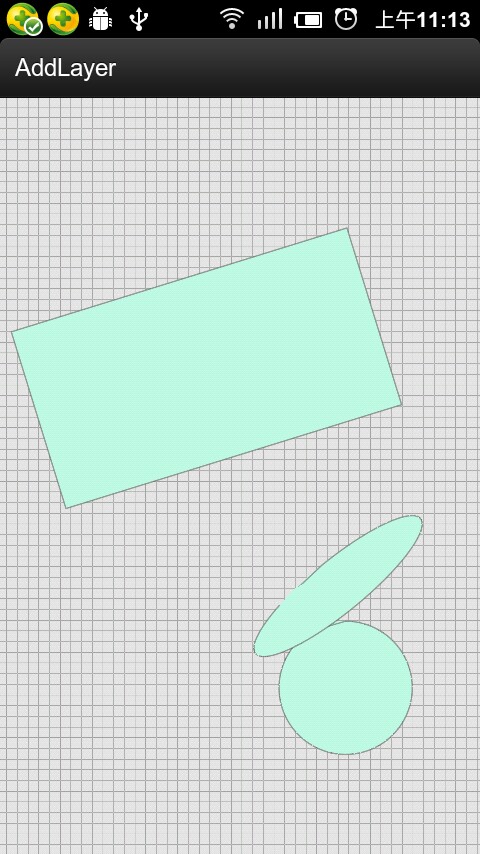
如果是在online上找到一个有信息验证的,那么就比较麻烦。想查看详细的可创建简单例子中的SecuredFeatureLayer来进行查看。若不想再细看,那么希望下文有点提示作用。
在很多网络上的矢量地图不愿意进行共享,设定权限。如下图:
当看官获取到进入权限后。那么在ArcGISfor Android中应该将权限的用户名和密码设定为一个UserCredentials,然后导入到地图加载中。
代码为:
也就是将账号密码放在UserCredentials中,然后在其构造器中导入:

至此,矢量地图加载完成,效果如下:
对于矢量地图中的要素进行查询和操作的话,请查看SecuredFeatureLayer这个例子,有详细代码可以学习,本章主题是添加地图,就不一一详解。
加载离线切片图层
在线部分基本说完,现在就是说明离线的。在ArcGIS for Android10.1.1版本中,可以加载离线的切片地图,这也是需求最大的。但是,ArcGIS forAndroid是不支持离线的矢量地图的加载的,若想要加载离线矢量地图的话,必须要求有官方的授权。也就是说,你买了官方授权之后,就能够加载离线矢量了,想怎么弄就怎么弄。但是,如果没有买授权的话,那就加载离线切片看看算了。
首先,打包切片地图成.tpk格式。如果不知道如何打包的话,请查阅博客:http://blog.csdn.net/arcgis_mobile/article/details/8048549,友情提示,前两种方法都很简单,都适合。但个人更愿意第一种方法,因为一劳永逸,懒人首选。
那么,现在应该加载离线的了,其实十分简单。我弄了一个北京东直门的图层,在ArcMap中的效果为: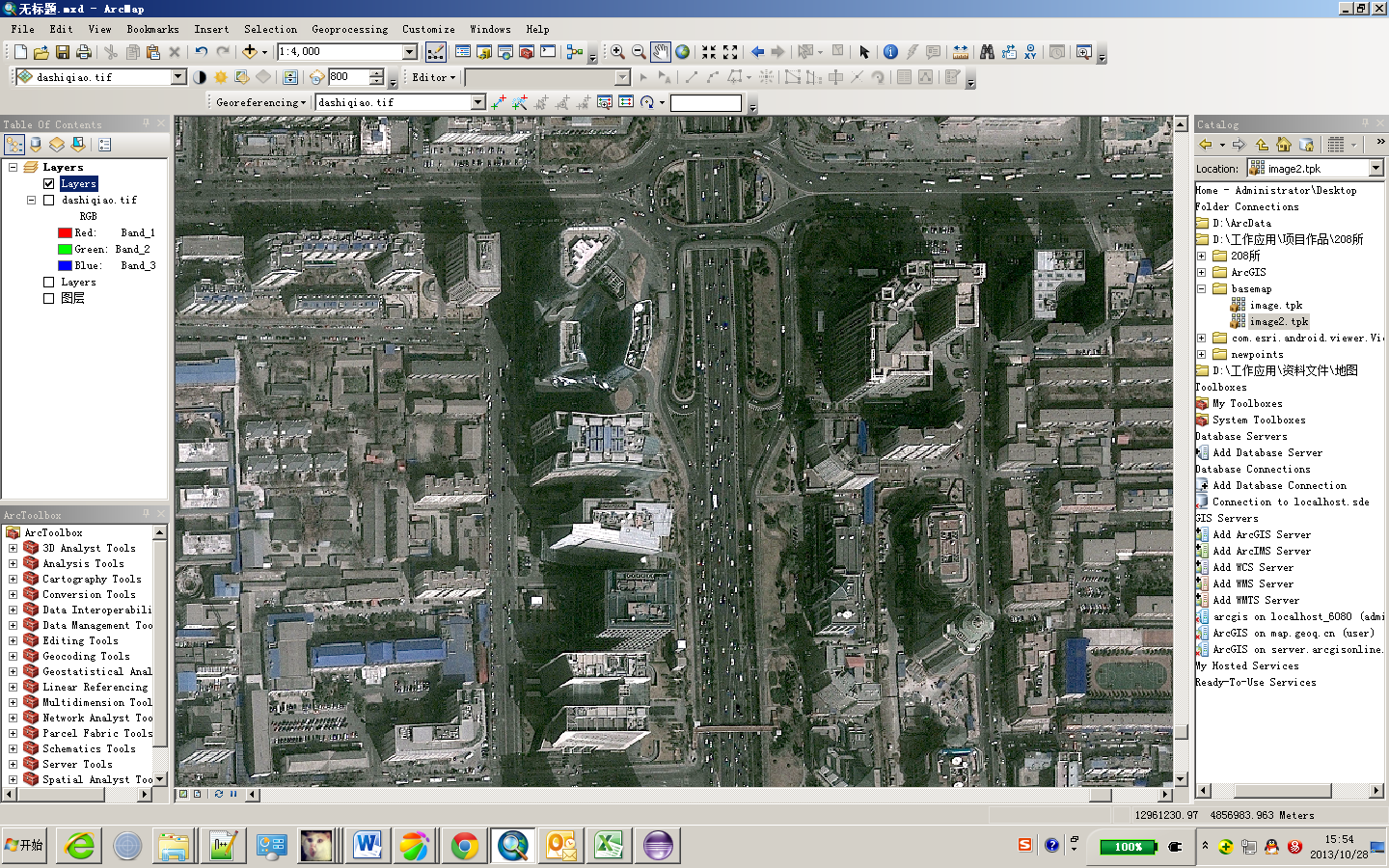

然后,在addLayer中,进行设定:

总结
本章部分重点是针对刚接触ArcGIS for Android的用户。如果有想要深入了解的看官,可关注本人的动态,等待后续内容。








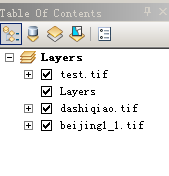
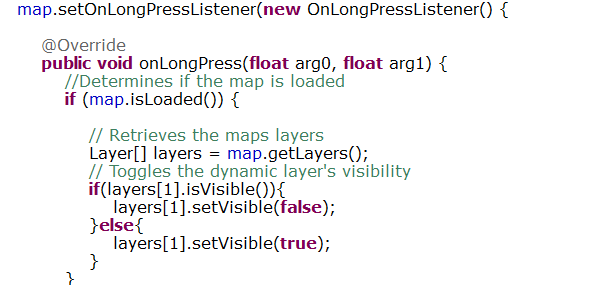
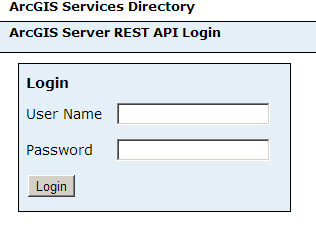
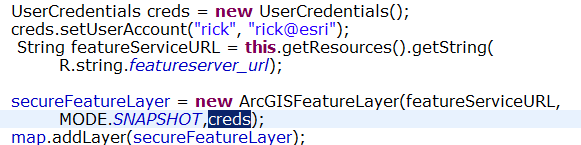
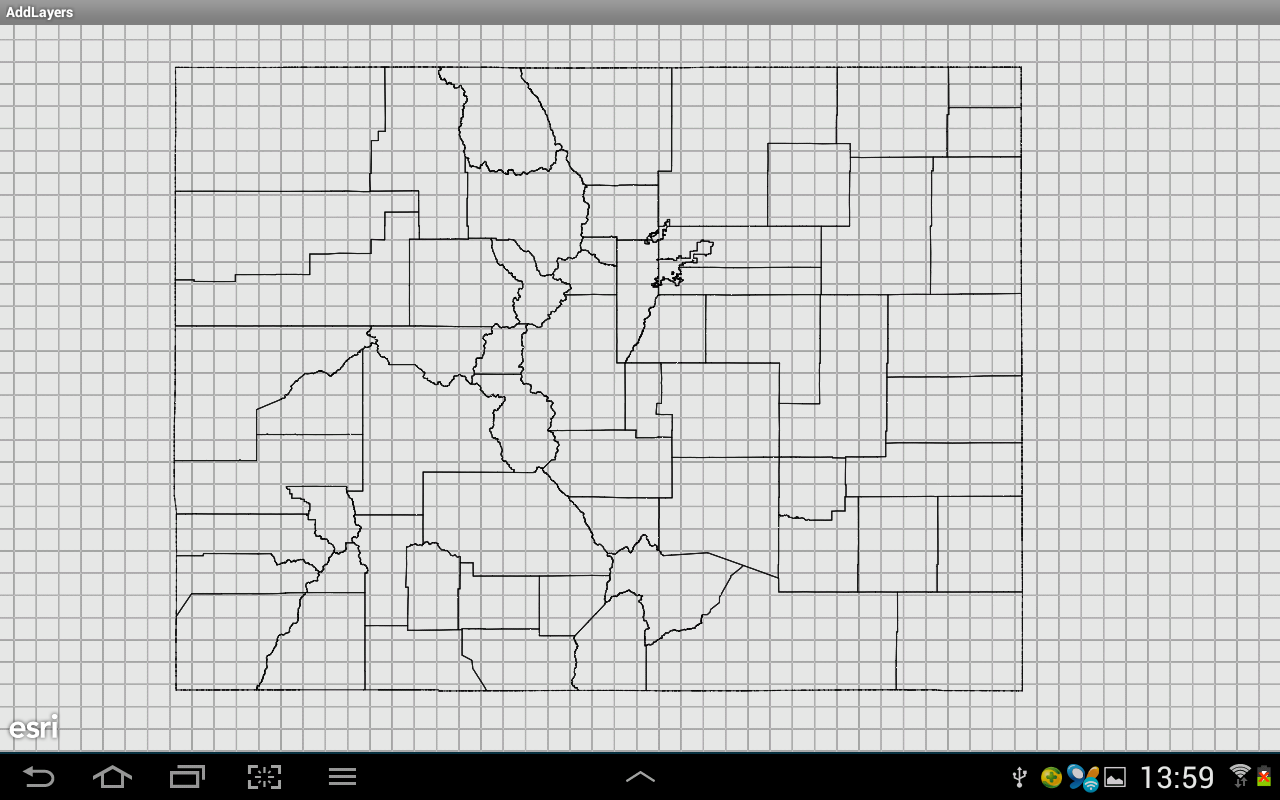
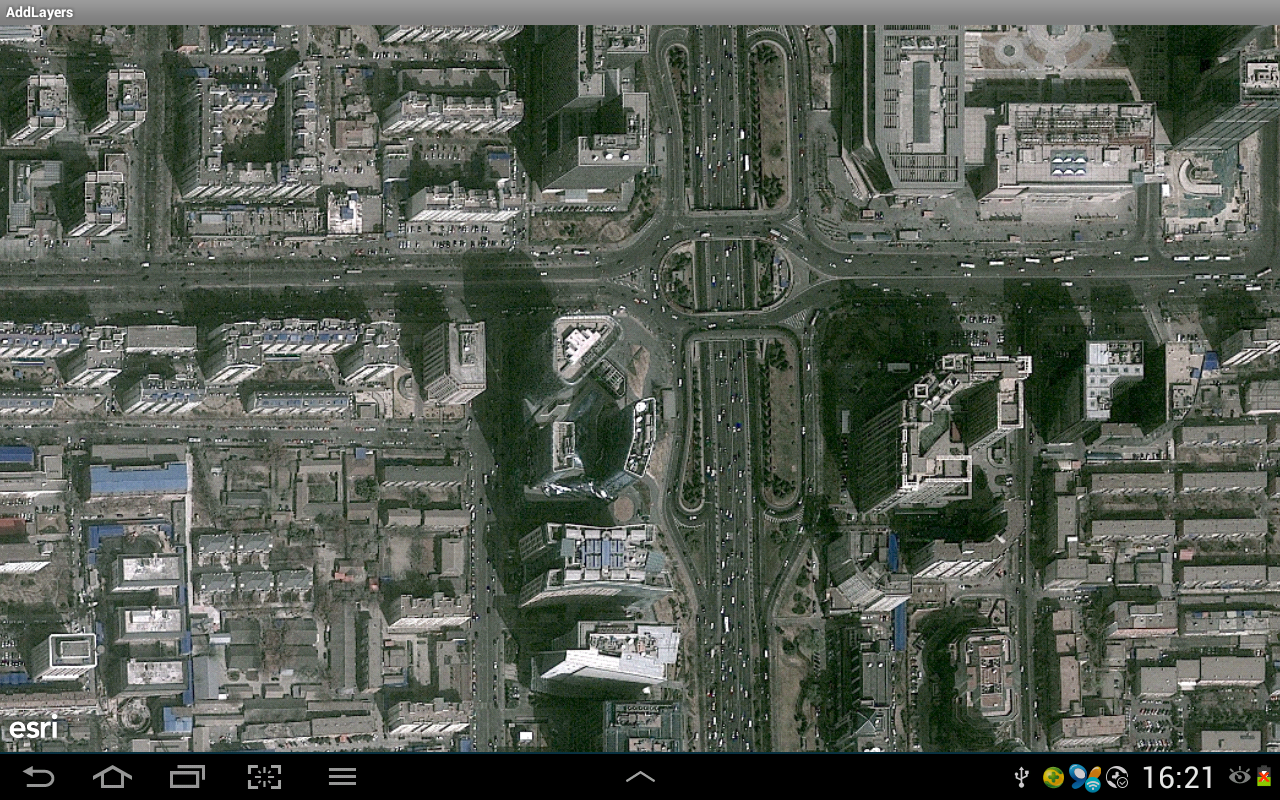













 3220
3220











 被折叠的 条评论
为什么被折叠?
被折叠的 条评论
为什么被折叠?








